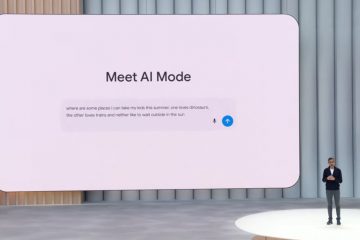Eine typische Festplattengröße (HDD) hängt vom Gerät und davon ab, wie viel Speicher Benutzer tatsächlich benötigen. Die meisten modernen Desktops werden mit 1–2-TB-Laufwerken ausgeliefert, während Laptops aus Platzgründen oft auf 500 GB–1 TB angewiesen sind. Externe Laufwerke beginnen normalerweise bei 1 TB und reichen für Backups und Mediensammlungen bis zu 5–8 TB.
Viele Benutzer verwechseln die Größe der physischen Festplatte mit der Kapazität. Festplatten gibt es in zwei Hauptformfaktoren – 2,5 Zoll und 3,5 Zoll – und jeder davon beeinflusst, wie viel Speicher sie aufnehmen können. In diesem Leitfaden werden heute typische Festplattengrößen erklärt, was die meisten Menschen kaufen und wie Sie die richtige Kapazität entsprechend Ihren Anforderungen auswählen.
1) Heutige typische Festplattengrößen
Die meisten Verbraucher kaufen Festplatten mit 1–2 TB für Desktops, 500 GB–1 TB für Laptops und 2–4 TB für externe Laufwerke. Diese Größen gleichen Leistung, Preis und Langzeitspeicherbedarf aus.

Laptop-Festplattengrößen
Laptops werden normalerweise mit 2,5-Zoll-Festplatten von 500 GB bis 1 TB ausgeliefert. Hersteller verwenden diese geringeren Kapazitäten, da in vielen Modellen inzwischen SSDs das Betriebssystem und die Apps verwalten.
Desktop-Festplattengrößen
Desktops umfassen typischerweise 1–2 TB 3,5-Zoll-Festplatten. Das größere Gehäuse unterstützt Laufwerke mit höherer Kapazität, was bei Spielen, Arbeitsdateien und Medienspeicherung hilfreich ist.

Größen externer Festplatten
Die meisten externen Laufwerke beginnen bei 1 TB und steigen auf 5–8 TB. Diese Größen eignen sich gut für Backups, Fotobibliotheken und Mediensammlungen, wenn SSDs zu teuer werden.
2) Physische Formfaktoren
Die Festplattengröße bezieht sich auch auf die physische Form des Laufwerks. Die meisten Consumer-Laufwerke verwenden entweder 2,5-Zoll-oder 3,5-Zoll-Formfaktoren.
2,5-Zoll-Laufwerke
Diese Laufwerke kommen in Laptops und tragbaren externen Geräten vor. Ihr kompaktes Design begrenzt die Kapazität im Vergleich zu Desktop-Modellen.


3,5-Zoll-Laufwerke
Diese Laufwerke versorgen die meisten Desktops und externen Geräte mit hoher Kapazität mit Strom. Ihr größerer Rahmen unterstützt mehr Platten und eine höhere Speicherkapazität.
3) Wie viel Speicher benötigen die meisten Benutzer
Die Wahl der richtigen Festplattengröße hängt davon ab, wie die Maschine jeden Tag genutzt wird. Unterschiedliche Benutzer benötigen natürlich unterschiedliche Speicherniveaus.
Alltägliche Heimanwender
Die meisten Heimanwender kommen mit 500 GB–1 TB gut zurecht. Dies umfasst Dokumente, Fotos und einige lokale Apps.
Gamer
Gamer profitieren von 2–4 TB. Viele aktuelle AAA-Titel benötigen jeweils 50–150 GB, wodurch ein Laufwerk schnell voll ist.
Ersteller und Mediensammler
Videoeditoren, Fotografen und Mediensammler sollten 4–8 TB oder mehr in Betracht ziehen. Hochauflösendes Filmmaterial und RAW-Bilddateien verbrauchen schnell Speicherplatz.
4) Trends bei der Festplattengröße
Festplattenhersteller steigern die Kapazitäten jedes Jahr weiter. Typische Verbrauchergrößen bleiben im Bereich von 1 bis 2 TB, aber Enterprise-Festplatten mit hoher Kapazität reichen mittlerweile weit über 20 TB.
Typische vs. maximale Kapazitäten
Typische Heimanwender verlassen sich auf 1–2 TB. Mittlerweile unterstützen NAS-und Unternehmensumgebungen 20–30-TB-Laufwerke für große Archive.


Kosten pro Terabyte
Festplatten bieten immer noch das beste Preis-Leistungs-Verhältnis. Dies erklärt, warum 2–8-TB-Laufwerke nach wie vor beliebt für Langzeitspeicher und Backups sind.
5) HDD vs. SSD: Warum HDDs immer noch wichtig sind
SSDs dominieren, wenn Benutzer Geschwindigkeit wünschen, aber HDDs bieten weiterhin erschwingliche Optionen mit hoher Kapazität.
Festplattenstärken
HDDs bieten großen Speicher zu niedrigen Kosten. Dies macht sie ideal für Backups, Mediensammlungen und Sekundärspeicher.
SSD-Einschränkungen für großen Speicher
SSD-Preise steigen bei hohen Kapazitäten schnell an. Benutzer, die mehrere Terabyte benötigen, entscheiden sich oft für Festplatten, um innerhalb ihres Budgets zu bleiben.
6) Auswahl der richtigen Festplattengröße
Eine kurze Entscheidungshilfe kann dabei helfen, die beste Wahl basierend auf der Arbeitslast und dem erwarteten Wachstum einzugrenzen.
Fragen, die Sie stellen sollten
Wie viele Fotos, Videos oder Spiele speichern Sie lokal? Planen Sie, Ihr Lager in den nächsten Jahren zu erweitern? Kann dieses Laufwerk den täglichen Gebrauch, Backups oder Medienarchive bewältigen? Benötigen Sie schnellere Ladezeiten, die die Kopplung einer SSD mit der HDD empfehlen?
FAQs
Was ist die gängigste externe Festplattengröße? 2–4 TB externe Laufwerke werden am häufigsten für Backups und allgemeine Speicheraufgaben verwendet.
Welche Festplattengröße verwenden vorgefertigte PCs? Die meisten vorgefertigten Desktops verwenden eine 1–2 TB 3,5-Zoll-Festplatte als sekundären Speicher. Dies lässt sich gut mit einer kleineren SSD für das Betriebssystem kombinieren.
Wie überprüfe ich meine aktuelle Festplattenkapazität? Öffnen Sie den Datei-Explorer, klicken Sie mit der rechten Maustaste auf Ihr Laufwerk und wählen Sie Eigenschaften. Sie sehen die Gesamtkapazität und den verfügbaren Speicherplatz.
Kann ich ein 3,5-Zoll-Laufwerk in einem Laptop verwenden? Nein, 3,5-Zoll-Laufwerke passen nicht in Laptops. Laptops unterstützen nur 2,5-Zoll-Laufwerke.
Zusammenfassung
Die meisten Laptops verwenden Festplatten mit 500 GB bis 1 TB. Die meisten Desktops verwenden Festplatten mit 1–2 TB. Die meisten externen Laufwerke für Backup und Speicherung reichen von 1 bis 5 TB. 2,5-Zoll-Laufwerke bleiben kleiner, während 3,5-Zoll-Laufwerke höhere Kapazitäten unterstützen. Ihre ideale Größe hängt von Speichergewohnheiten, Spielanforderungen und Medienvolumen ab.
Fazit
Typische Festplattengrößen liegen bei den meisten Verbrauchersystemen zwischen 500 GB und 2 TB, wobei größere externe Laufwerke den Backup-und Medienbedarf decken. Festplatten bleiben als preisgünstiger Speicher mit hoher Kapazität wertvoll, auch wenn SSDs weiterhin die Leistungslasten dominieren. Wählen Sie eine Größe, die Ihren aktuellen Anforderungen entspricht, aber Raum für Wachstum lässt, insbesondere wenn Sie große Dateien lokal speichern.